- Parte 1. ¿Por qué tienes que convertir MP3 a MP4?
- Parte 2. Cómo convertir MP3 a MP4 con FoneLab Video Converter Ultimate
- Parte 3. Cómo convertir MP3 a MP4 con Adobe Premiere
- Parte 4. Cómo convertir MP3 a MP4 en línea
- Parte 5. Comparación de los métodos antes mencionados
- Parte 6. Preguntas frecuentes sobre la conversión de MP3 a MP4
Convierta MPG / MPEG a MP4 con alta velocidad y alta calidad de imagen / sonido de salida.
- Convertir AVCHD a MP4
- Convertir MP4 a WAV
- Convertir MP4 a WebM
- Convertir MPG a MP4
- Convertir SWF a MP4
- Convertir MP4 a OGG
- Convertir VOB a MP4
- Convertir M3U8 a MP4
- Convertir MP4 a MPEG
- Incrustar subtítulos en MP4
- Divisores MP4
- Eliminar audio de MP4
- Convierte videos 3GP a MP4
- Editar archivos MP4
- Convierte AVI a MP4
- Convierte MOD a MP4
- Convertir MP4 a MKV
- Convertir WMA a MP4
- Convierte MP4 a WMV
Los 3 mejores convertidores de MP3 a MP4 convenientes y eficientes
 Actualizado por Lisa ou / 21 de octubre de 2021 16:30
Actualizado por Lisa ou / 21 de octubre de 2021 16:30Antes de convertir sus archivos multimedia, primero debe conocer las diferencias entre MP3 y MP4. Ciertamente, MP3 es un formato de audio, mientras que MP4 es un formato contenedor. En la misma nota, sepa que MP3 solo puede almacenar archivos de audio, mientras que MP4 puede almacenar videos, subtítulos, audio e imágenes. Dependiendo de su necesidad y del dispositivo utilizado, ambos son igualmente excelentes de usar. En este artículo, sepa por qué y cómo convertir MP3 a MP4.
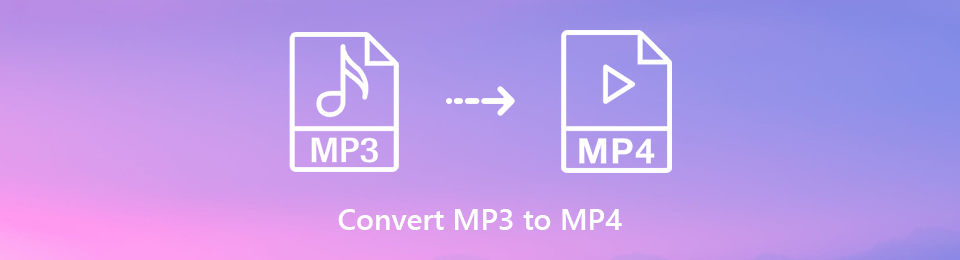

Lista de Guías
- Parte 1. ¿Por qué tienes que convertir MP3 a MP4?
- Parte 2. Cómo convertir MP3 a MP4 con FoneLab Video Converter Ultimate
- Parte 3. Cómo convertir MP3 a MP4 con Adobe Premiere
- Parte 4. Cómo convertir MP3 a MP4 en línea
- Parte 5. Comparación de los métodos antes mencionados
- Parte 6. Preguntas frecuentes sobre la conversión de MP3 a MP4
1. ¿Por qué tienes que convertir MP3 a MP4?
El formato de archivo MP3 probablemente no sea nuevo para usted. Es un formato común y ampliamente utilizado para las canciones que descargamos o compartimos con amigos. Pero, ¿alguna vez ha querido convertirlo en un archivo de video MP4? ¿Alguna vez te has preguntado cómo convertir un archivo de audio en un video? Aquí hay algunas posibles razones por las que debe convertir MP3 a MP4:
- Para fines de compatibilidad de dispositivos. Algunos dispositivos admiten la reproducción de archivos MP4 pero no archivos MP3.
- A veces, un archivo debe convertirse a MP4 para poder enviarlo o cargarlo correctamente en un sitio web en línea o en una plataforma de redes sociales.
- Otra razón es que desea usar una canción como música de fondo cuando crea una presentación de diapositivas o video de imágenes.
- Del mismo modo, debe convertir MP3 a MP4 al crear un video con letras. También para combinar dos o más canciones en un solo video.
Video Converter Ultimate es el mejor software de conversión de video y audio que puede convertir MPG / MPEG a MP4 con alta velocidad y alta calidad de imagen / sonido.
- Convierta cualquier video / audio como MPG, MP4, MOV, AVI, FLV, MP3, etc.
- Admite conversión de video 1080p / 720p HD y 4K UHD.
- Potentes funciones de edición como Recortar, Recortar, Rotar, Efectos, Mejorar, 3D y más.
2. Cómo convertir MP3 a MP4 con FoneLab Video Converter Ultimate
FoneLab Video Converter Ultimate es una herramienta multifuncional que puede utilizar para sus necesidades de conversión. En resumen, puede convertir todo tipo de formatos de video y audio. Estos son los pasos sobre cómo convertir MP3 a MP4 de manera conveniente.
Paso 1En primer lugar, descargue e instale FoneLab Video Converter Ultimate como su convertidor de MP3 a MP4.

Paso 2Ejecute el programa en su computadora.

Paso 3Después de eso, haga clic en Agregar archivo para importar sus archivos MP3 o arrastre y suelte los archivos en la interfaz. Además, también puede hacer clic en Cargar disco para agregar archivos MP3 desde un DVD al programa.

Paso 4Si desea combinar una lista de canciones en un solo archivo MP4, abra la opción Combinar en un archivo y marque todos los archivos MP3 para combinarlos en un solo archivo.
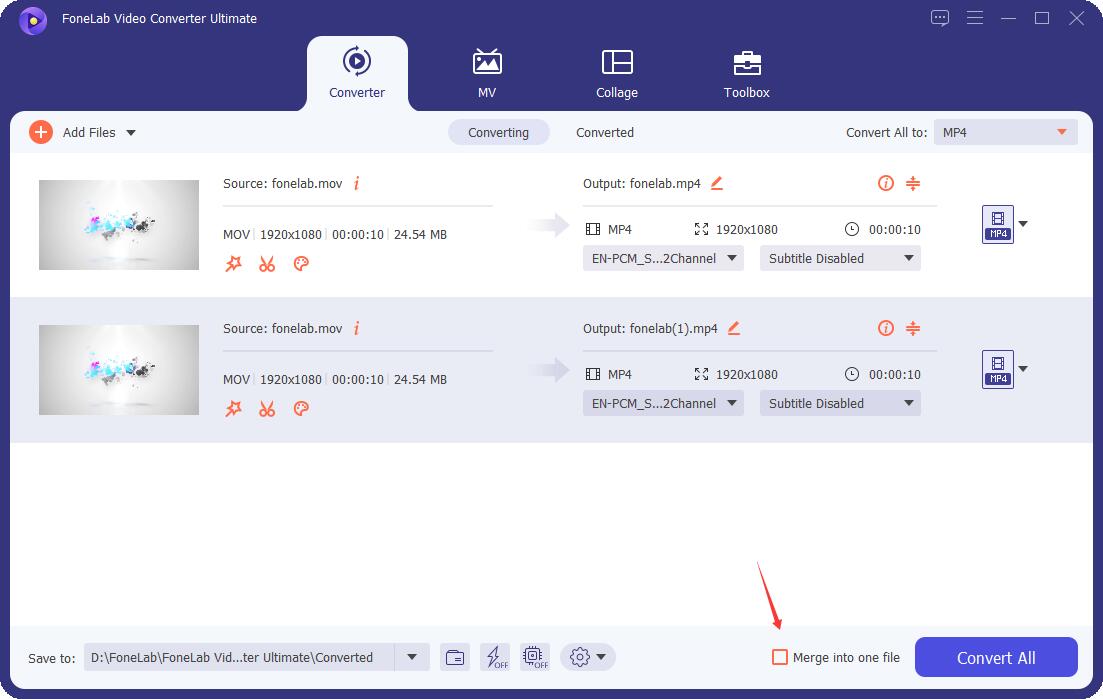
Paso 5Además, puede cortar y dividir el audio haciendo clic en el botón Recortar.
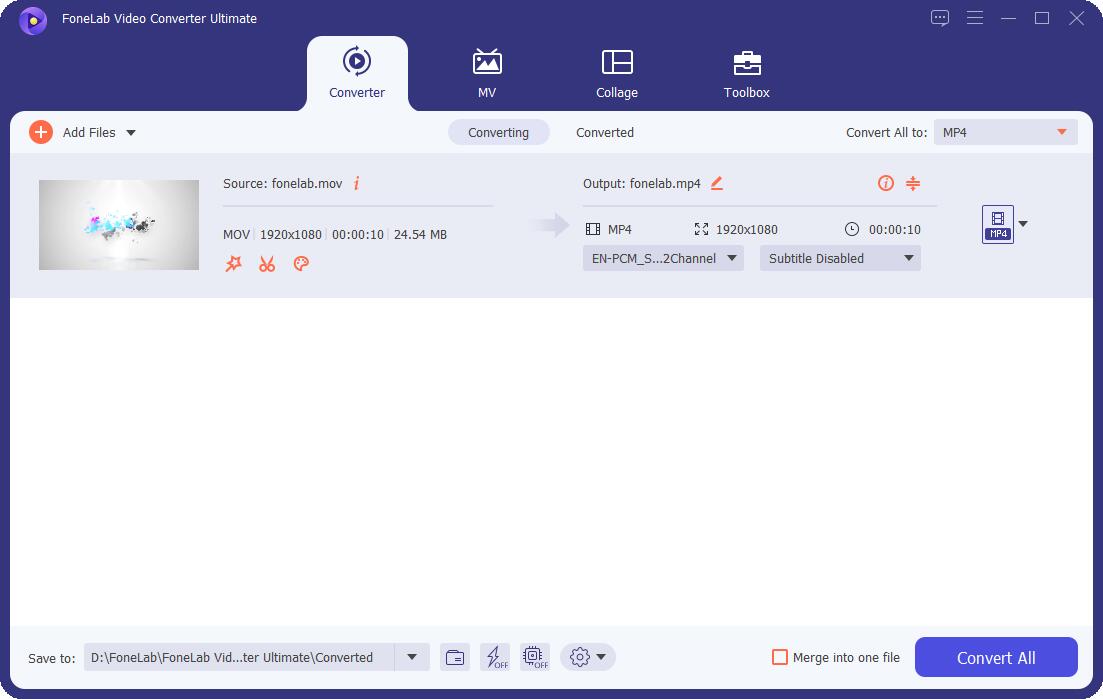
Paso 6Ahora para configurar el formato de salida, haga clic en el botón Perfil. Elija MP4 de la lista desplegable. Asimismo, también puede seleccionar el MP4 óptimo para iPhone, teléfono Android, Samsung TV u otros dispositivos según sus necesidades.

Paso 7Además, haga clic en el botón Configuración para configurar el códec de audio como MP3. Esto es para mantener la configuración y la calidad de audio originales.

Paso 1Por último, haga clic en el botón Convertir todo para convertir MP3 a MP4. Del mismo modo, también puede convertir MP4 a MP3 con FoneLab Video Converter Ultimate fácilmente.

Video Converter Ultimate es el mejor software de conversión de video y audio que puede convertir MPG / MPEG a MP4 con alta velocidad y alta calidad de imagen / sonido.
- Convierta cualquier video / audio como MPG, MP4, MOV, AVI, FLV, MP3, etc.
- Admite conversión de video 1080p / 720p HD y 4K UHD.
- Potentes funciones de edición como Recortar, Recortar, Rotar, Efectos, Mejorar, 3D y más.
3. Cómo convertir MP3 a MP4 con Adobe Premiere
Adobe Premiere es un software de edición de video que está disponible y es accesible para sus necesidades de conversión. Estos son los pasos para ayudarlo a convertir MP3 a MP4 con Adobe Premiere fácilmente.
Paso 1Instale e inicie Adobe Premiere en su computadora.
Paso 2Cuando se abra el programa, importe el audio MP3 que desea convertir. Además, puede agregar otros archivos multimedia de video si lo desea o imágenes.
Paso 3Lo más importante es conservar solo la pista de audio MP3 que necesita y luego silenciar o eliminar el audio de los archivos de video que agregó.
Paso 4Después de eso, haga clic en Archivo y luego en Exportar.
Paso 5Posteriormente, haga clic en Exportar configuración. Configure MP4 como formato de archivo de exportación.
Paso 6Marque Exportación de audio y Exportación de video.
Paso 7Por último, haga clic en el botón Exportar. Su archivo MP4 se guardará automáticamente en su dispositivo.
4. Cómo convertir MP3 a MP4 en línea
Si prefiere convertir MP3 a MP4 en línea y no desea descargar ningún programa, FileConverto es una alternativa que puede utilizar. Esto sirve como un convertidor de MP3 a MP4 o al revés. Además, puede agregar una canción MP3 como pista de audio con un archivo de imagen como fondo.
Paso 1En primer lugar, vaya al navegador web y busque FileConverto. Asegúrese de abrir su página web oficial.
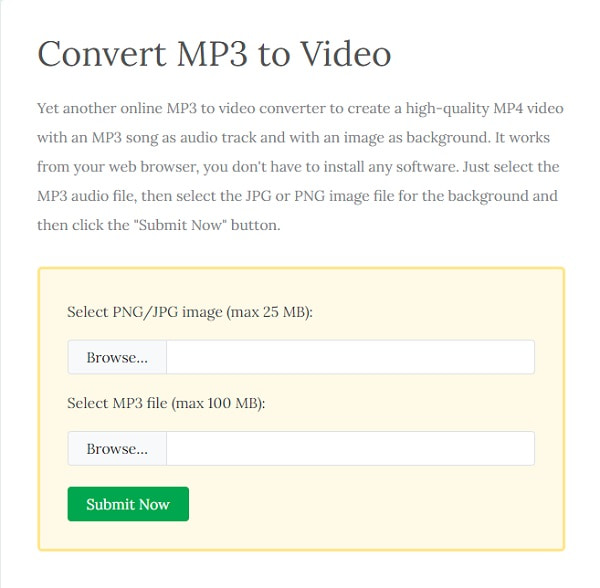
Paso 2Haga clic en el botón Examinar para seleccionar imágenes, que pueden estar en formato PNG o JPG.
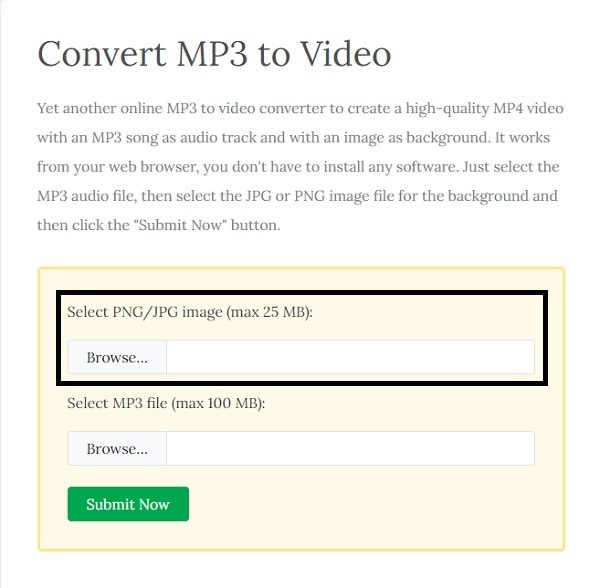
Paso 3Después de eso, haga clic en el botón Examinar para seleccionar el archivo MP3.
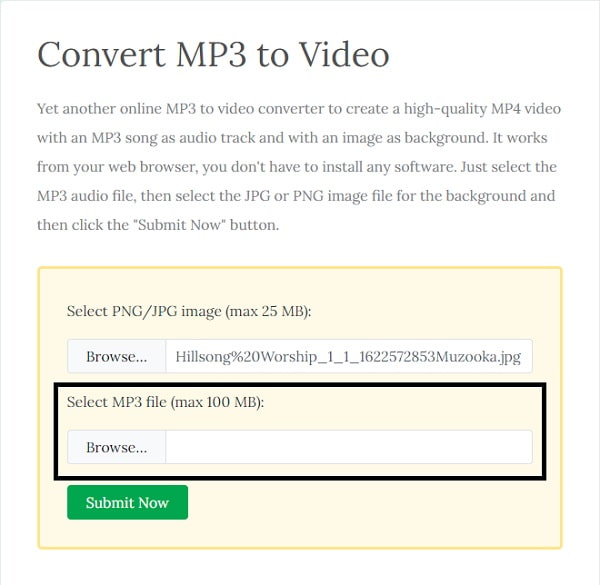
Paso 4Después de seleccionar imágenes y archivos de audio MP3, haga clic en el botón Enviar ahora para convertir archivos MP3 a MP4 en línea.
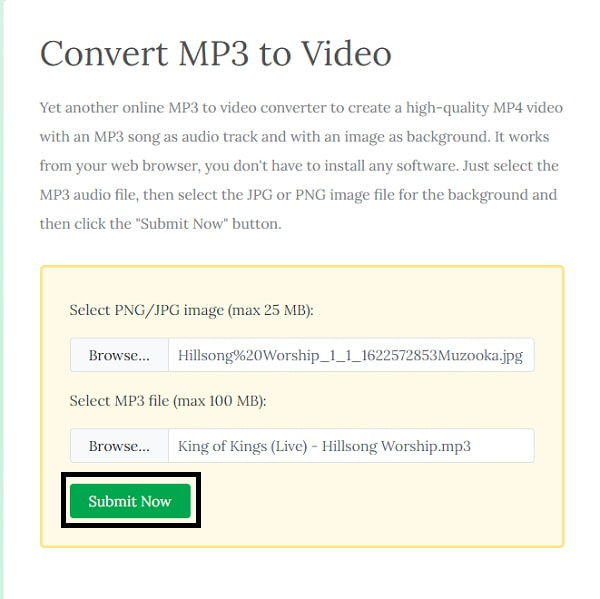
Paso 5Una vez que se completen la carga y la conversión, haga clic en Descargar archivo para guardar su MP4 convertido en su computadora.
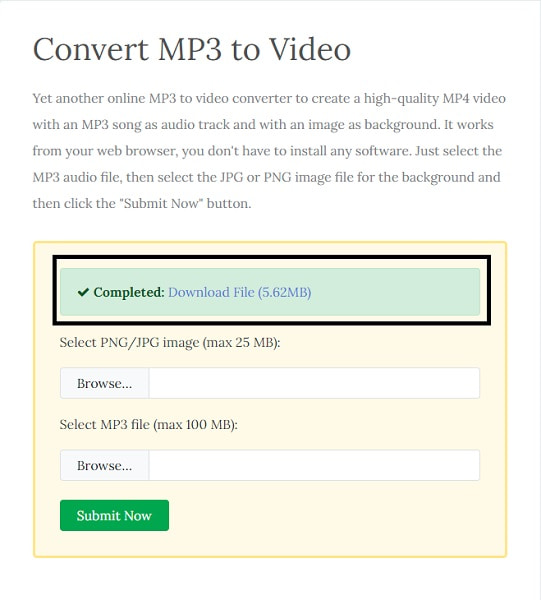
5. Comparación de los métodos mencionados anteriormente
Vea las similitudes y diferencias entre los tres métodos dados anteriormente. A continuación, se muestran algunos puntos a considerar. Sobre todo, estos pueden ayudarlo a elegir cuál funciona mejor para usted.
| FoneLab Video Converter Ultimate | Adobe Premiere | Convertidor en línea (FileConverto) | |
| Calidad de Conversión | Conversión de alta calidad / sin pérdidas | Conversión de calidad | Conversión de calidad |
| Velocidad de conversión | Conversión rápida | Conversión rápida | Depende de la velocidad de Internet |
| Proceso de conversión | Fácil | Moderado | Fácil |
| Con editor incorporado | Sí | Sí | No |
| Procesamiento por lotes / combinación | Sí | Sí | No |
| Sistema apoyado | Windows y Mac | Windows y Mac | Windows y Mac |
6. Preguntas frecuentes sobre la conversión de MP3 a MP4
¿La conversión de MP3 a MP4 pierde calidad?
No. MP3 usa el algoritmo de compresión con pérdida para contener datos de audio. Donde la compresión con pérdida ayuda a reducir los datos sin perder la calidad del audio.
¿MP4 es de alta calidad?
Si. El formato de archivo MP4 proporciona video de alta calidad y mantiene tamaños de archivo significativamente pequeños.
Haga clic en Restaurar nuevamente para confirmar. Después del proceso de restauración, recibirá una notificación en iCloud.com y un correo electrónico a la dirección asociada con su ID de Apple. Verifique su aplicación de contactos si los contactos se han recuperado.
¿M4P es lo mismo que MP4?
No, son diferentes. M4P es un formato de música de iTunes Store y solo contiene datos de audio. Por otro lado, MP4 contiene video, subtítulos, audio e imágenes.
¿MP4 tiene pérdida o no tiene pérdida?
MP4 es sin duda un formato con pérdidas. Sin embargo, no invalida el hecho de que MP4 es popular y ampliamente utilizado. Esto se debe a que es un formato de archivo universal que pueden leer todos los sistemas operativos.
FoneLab Screen Recorder le permite capturar videos, audio, tutoriales en línea, etc. en Windows / Mac, y puede personalizar fácilmente el tamaño, editar el video o audio, y más.
- Grabe video, audio, cámara web y tome capturas de pantalla en Windows / Mac.
- Vista previa de datos antes de guardar.
- Es seguro y fácil de usar.
Cualquiera que sea la razón que pueda tener para convertir su archivo de audio MP3 a formato MP4, una cosa es segura: es un proceso fácil y rápido. Estas son tres de las mejores herramientas para convertir sus archivos. Aprenda a usarlos y vea cuál funciona mejor para usted. Disfrute de sus archivos multimedia libremente y con la mejor calidad que pueda tener.
